winwin7推薦:Office 2019中文專業增強版MSDN原版ISO鏡像
ppt幻燈片轉word圖文教程方法一:
打開PPT演示文稿,單擊”大綱視圖”,在PPT左側”幻燈片/大綱”任務窗格的“大綱”選項卡里單擊一下鼠標,按”Ctrl+A”組合健全選內容,然后使用”Ctrl+C”組合鍵或右鍵單擊在快捷菜單中選擇”復制”命令,然后粘貼到Word文檔里。
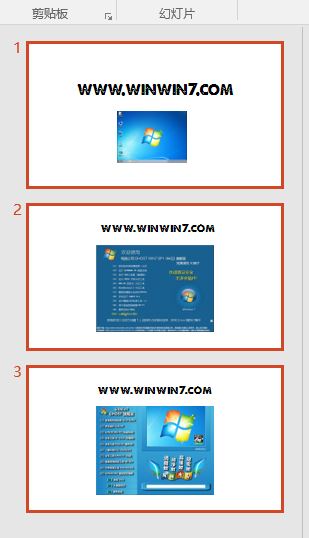
ppt幻燈片轉word圖文教程方法二:
首先我們打開PPT,單擊”文件”→”發送”→”MicrosoftWord”菜單命令。然后選擇”只使用大綱”單選按鈕并單擊”確定”按鈕,等一會就發現整篇PPT文檔在一個Word文檔里被打開。PPT轉換成Word后發現Word有很多空行。在Word里用替換功能空行全部刪除,按”Ctrl+H”組合鍵打開”替換”對話框,在”查找內容”里輸入”^p^p”,在”替換為”里輸入”^p”,多單擊幾次”全部替換”按鈕即可。(“^”符號可在英文狀態下用”Shift+6″鍵來輸入。)
ppt幻燈片轉word圖文教程方法三:
點擊”文件”→”另存為”,然后在”保存類型”列表框里選擇存為”rtf”格式。現在用Word打開剛剛保存的rtf文件,再進行適當的編輯即可實現轉換。
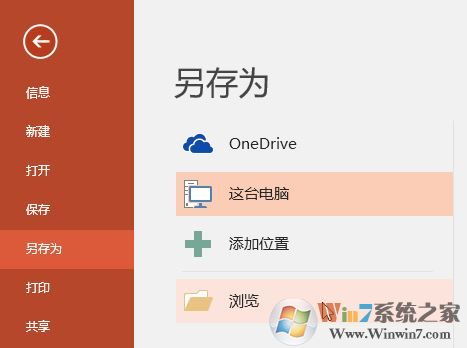

以上便是winwin7給大家分享介紹的ppt幻燈片轉word圖文教程,有需要的用戶不要出過,快去試試轉換吧!
相關文章:
ppt常用的快捷鍵大全|PPT播放/放大/全屏/組合/截圖等快捷鍵大全
ppt模板如何導入?ppt導入新模板教程